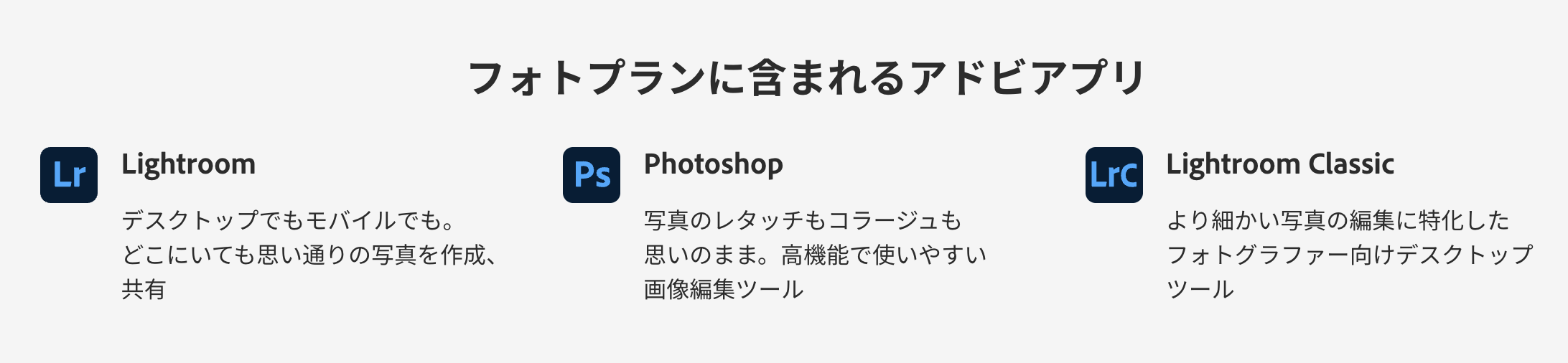この記事には広告を含む場合があります。
記事内で紹介する商品を購入することで、当サイトに売り上げの一部が還元されることがあります。

撮影してたときはめっちゃキレイに撮れてたのに、家に帰ってみるとなんだか色が変わっちゃってる!っていう経験ありませんか?
はたまた、Lightroomなどの現像ソフトに入れたときはよかったのに、画像を開いたら色が変わった!なんて経験もあるかもしれません。
せっかくキレイに撮れてた写真なのに!なんで!??って思いますよね。それ、もしかしてRAWで撮影した写真じゃありませんか?
写真の色が違う!?こんな症状ありませんか?

写真を撮影しに行った時に、カメラの背面液晶でチェックした時はすごくきれいな色で撮影できていた!なのに、家に帰ってパソコンに取り込んでみるとなんだか変な色になった。はあ、やっぱり写真って難しい、という経験がある人はいませんか?
また、パソコンに取り込んでいるときは、自分の思ったとおりの色で取り込まれていたのに、なんだかどんどん色が変わっていっちゃってる!って焦ったことありませんか?
こういう症状がある方は、こういう環境で撮影してないかチェックしてみましょう
- LightroomやApertureなどの純正以外のソフトを使っている
- 撮影時、JPEGやRAW+jpgではなく、RAWだけで撮っている
どうですか?色が変わる症状がある人は、こういう環境で撮影していませんか?
ぎゃ!該当してる!やっぱりRAWやLightroomはダメだ!なんて思わないでくださいね。これ、理屈が分かると当たり前のことなんです。とはいえ、なんもわからないうちにこういう経験をするとビックリするのもよくわかります。実際僕がそうでした。
今日は、なんでこんなことになるか?そして、どういう対策をしたらいいか、ちょっと書いてみますね。
カメラで撮った写真の色はカメラごとに違う
そもそも、カメラで撮った写真の色ってどうやって決まるのでしょうか?
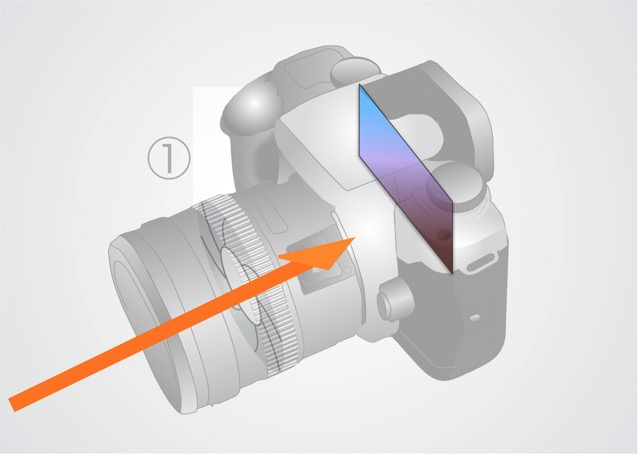
デジタルカメラではレンズから入ってきた光はセンサー(撮像素子)によってデータとして記録されます。
このデータなんですが、記録された時点では光の三原色であるRGB(レッド・グリーン・ブルー)がどれくらいの信号で記録されているか、というデータしかありません。わかりますか?よくわかりませんね。まあ、適度にすっとばしながら読んでください。
この記録されたデータをじゃあ、どうやってモニターの色に出すかというと実はカメラメーカーごとによって違うんです。
よく聞きますよね、どこそこのメーカーの色はどういう色が出る、みたいな。
センサーで記録された光を、画像として出力させたものがよく見聞きするJPEGファイルなんですね。カメラの中のセンサーに当たった光をどういう色にするか決定し、画像ファイルにすることではじめて色が決まり、僕らが見えるようになります。
RAWで撮影した場合、まだどの色になるか決まっていない

さて、今回あなたがお困りなのは「カメラで撮った写真の色が、パソコンに入れてみると変わってしまった」ということです。
RAWだJPEGだ、というのがよくわからないかたはこちらの記事にも一度目を通してみてください。
[blogcard url=”https://logcamera.com/raw-jpg/″]
なんとなくでも目を通しましたか?ざっくり理解しておいてくださいね。
カメラのセンサーに記録されたデータは、JPEGに変換される前はたくさんのデータを持っています。なぜなら、後でレタッチできるようにたくさんの階調を残してあるからです。
なので、RAWで撮影した写真というのは、実はカメラで撮った時点ではまだ色が決まってないのです。
あれ?でも写真を撮るとカメラの背面液晶でその映像を見ることができますよね?そう、これこそが「カメラで撮った写真がパソコンに入れると色が変わってしまう理由」なのです。
カメラの画面に出ているのはあくまで『プレビュー』

RAWというのは、撮影した時点ではまだデータのかたまりでしかありません。なので、カメラの背面液晶に映像を表示するには簡易的に画像ファイルにしてやる必要があります。それがプレビューなんですね。
この時点で色を決めているのはカメラの中に入っている画像処理エンジンです。例えばNikonの一眼レフカメラなら「EXPEED」というのが画像処理エンジンの名前です。
ちなみに、JPEGで保存する設定にしていれば、この時点でRAWはJPEGに変換されているので背面液晶のプレビューと同じ色のJPEGファイルが保存されています。
家に帰ってPCに取り込んだ時点で表示されているのはこの『プレビュー』
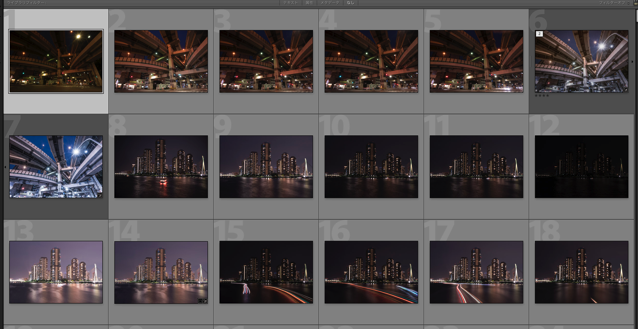
何度もいいますが、RAWファイルはまだ色の決まっていないデータのかたまり。ですので、一時的に仮現像した『プレビュー』がないと映像が見れなくて都合が悪いわけです。
この「カメラの画像処理エンジンで作られたプレビュー」というのは、実はLightroomなどの現像ソフトにデータを取り込むタイミングでも使われています。だって、プレビューがないと映像が見れないですから。ここまではわかりますよね?
Lightroomなどの現像ソフトは写真を取り込むとソフトごとのプレビューを作成する!
ここ!ここです!今日あなたがお悩みなのは!色が変わってしまう理由!
「カメラの画像処理エンジンで作ったプレビュー」をPCの現像ソフトに読み込ませるとどうするか?現像ソフトはその「ソフトごとのプレビュー」を作ってしまうのです。
んでもって「カメラの画像処理エンジンで作ったプレビュー」は捨てられてしまいます。だっていらないから。
そうなると、どうなるか。例えばLightroomでは、読み込んだそばから「カメラのプレビューの色→Lightroomのプレビューの色」に次々と変わっていきます。
現像ソフトのプレビューはけっこう地味な色をしている

さらにあなたがガッカリする理由として、現像ソフトのプレビューというのはけっこう地味な色を表示させます。例えばLightroomなら「Adobe standard」というプロファイルで色を決定させます。このプロファイルというのは、現像ソフトにおける画像処理エンジンみたいなもんだと思うとわかりやすいかもしれません。
カメラのメーカーやピクチャースタイルによっては、画像処理エンジンがけっこう派手目な色に現像することもあります。
カメラ内のプレビューで見るとかなりうまく撮れた気になるのですが、それが一転してLightroomにわたすと非常にもっさい色になってしまうので、びっくりされる方も少なくないのではないでしょうか。
色が変わってしまう!どうするべきか?

さてさて。あなたが撮ってきた写真の色が変わってしまう理由がなんとなくでもわかってきましたか?では、どうすればこの問題、解決できるのでしょうか。
いくつか方法があります。
- JPEG(もしくはRAW+JPEG)で撮っておく
- 純正の現像ソフトを使う
- Lightroomのプロファイルを変更する
- そもそも気にしない
1個ずつ見てみましょう。
1.JPEG(RAW+JPEG)で撮っておく
背面液晶に出てきた絵が自分のなかでバッチリはまるのなら、あえてRAWで撮影する必要はないかもしれません。RAWはレタッチありきのファイル形式ですのでデータも重いです。
JPEGであれば、カメラの画像処理エンジンが作った絵をそのまま画像ファイルとして保存してくれるので、PCに移したからといって色が変わることはありません(モニターの設定で多少の違いはあれど)
SDカードやハードディスクに余裕があり、もしかしたらレタッチすることがあるかもしれないという人はRAW+JPEGで保存しておいてもいいでしょう。
2.純正の現像ソフトを使う
JPEGのデメリットはレタッチ耐性がないことです。もしかしたら、のちのちRAWでレタッチがしたくなる日が来るかもしれません。
とはいえ、RAW+JPEGで保存するのはけっこう容量食いますし、連写時の書き込み速度を遅くしてしまう原因となります。
純正の現像ソフト(例えばNikonであればCapture NX-D)は、純正なだけあってカメラ内の画像処理エンジンのアルゴリズムを再現できます。カメラのプレビューをたたき台に現像できるので、カメラの出す色が好きな人は使ってみるといいかもしれません。
3.Lightroomのプロファイルを変更する

純正の現像ソフトはカメラで出す色を再現しやすくていいんですが、どうしても使いにくいものが多かったりします。写真を管理したり現像したりするのに、やっぱり使いやすいのがLightroom。
Lightroomは「Adobe standard」というプロファイルが色を作ると書きましたが、Lightroomのカメラキャリブレーションには各メーカーのピクチャースタイルをシミュレートすることができます。
例えばNikonであれば、ピクチャーコントロールに「フラット・風景・モノクローム・ナチュラル・ポートレート・スタンダード・ビビッド」があるんですが、このカメラキャリブレーションを使うとそれらのピクチャーコントロールを再現することができ、カメラで撮影した時の絵に近づけることができます。
ただ、これはあくまでLightroomが再現したピクチャースタイルでしかないので純正のソフトやカメラの撮って出しとまったく同じかというと、微妙に違ったりします。それでも、似たような雰囲気に持っていけるので、撮影時の雰囲気を再現し、そこから現像していくにはいいかもしれません。
4.そもそも気にしない

ログカメラ的おすすめはこちらの「そもそも気にしない」です。
カメラの撮って出しの色が好きなのであれば、そこで完結できるJPEGが軽いし、扱いやすいファイルです。なぜ、わざわざ重くて扱いにくいRAWで撮影するかというと、やはり撮影後のレタッチのためですよね。
なので、取り込まれた時の色が何色だろうが、かまいやしないわけです。
カメラ内で作られたプレビューに比べ、Lightroomに入れたとき野暮ったく見えるのはへんに彩度やコントラストが強調されてないせいですが、そこはある意味フラットなのでレタッチに適しているといえるわけです。
あなたの好きな色に、それがもしカメラで撮影した時の色ならばそれに近づけるようにレタッチしたったらいいわけです。
まとめ
ということでいかがだったでしょうか。
カメラで撮った時の色と、現像ソフトに入れた時の色が変わってしまう理由がお分かりいただけたでしょうか?僕も初めてこの現象にぶち当たった時、けっこうショックでした(笑)
けっこういい感じに撮れてたと思ってたのがのっぺりした色になるのビックリですよね。ただ、RAW現像がうまくできるようになると、自分の思い通りの絵にレタッチできますし、純正のソフトが出す色以上のものがあなたの感性で作り上げられるはずです。
僕自身は、RAWのみで撮影(RAW+JPEGだと容量食うので)色が変わろうが気にせず、自分のイメージでレタッチを仕上げる、というスタイルに落ち着きました。
もちろんどれが正解というわけでもないので、あなたにあったやりかたを試してみてくださいね。
関連記事
- あなたの写真は大丈夫?カメラ初心者がやりがちな25の失敗!
- 目で見たままの感動的な光景が写真に撮れない5つの理由
- カメラのヒストグラムのてっとり早い見方と使いこなす方法!
- 日本が美しい!死ぬまでに行けてよかった絶景撮影スポット100ヶ所!!